Connetti/controlla i computer tramite rete con KontrolPack

Controlla facilmente i computer della tua rete con KontrolPack. Collega e gestisci computer con sistemi operativi diversi senza sforzo.
Hai bisogno di trovare il tuo indirizzo MAC Linux ma non riesci a capirlo? Possiamo aiutare! Seguici mentre esaminiamo i diversi modi in cui puoi scoprire l'indirizzo MAC dei tuoi adattatori di rete su Linux!

Indirizzo MAC Linux – Mostra collegamento IP
Esistono molti modi per visualizzare il tuo indirizzo MAC in Linux. Detto questo, il modo più semplice per farlo è nel terminale con IP LINK SHOW. Questo strumento può mostrarti tutti i dispositivi di rete collegati al sistema e le informazioni sull'indirizzo IP e sull'indirizzo MAC .
Per iniziare, apri una finestra di terminale. Per aprire una finestra di terminale sul desktop Linux, premi la combinazione di tasti Ctrl + Alt + T. In alternativa, apri il menu dell'app e cerca "Terminale" e avvia l'app in questo modo.

Una volta che la finestra del terminale è aperta e pronta per l'uso, è possibile utilizzare il comando ip link show di seguito per visualizzare tutti i dispositivi di rete collegati.
mostra il collegamento ip
Da qui, guarda l'output del comando per il tuo dispositivo di rete. In questo esempio, utilizzeremo il dispositivo di rete "wlan0". Il tuo dispositivo sarà diverso.
Quando hai trovato il tuo dispositivo nell'output del comando, cerca la sezione "link/ether". Accanto a "link/ether" c'è il tuo indirizzo MAC. Se desideri salvare queste informazioni per dopo, puoi eseguire nuovamente il comando ip link show in combinazione con la funzione > redirect.
ip link show > ~/my-mac-address-information.txt
In qualsiasi momento, se desideri visualizzare l'output di questo file di testo, puoi eseguire il seguente comando cat e visualizzare il file 'my-mac-address-information.txt'.
cat ~/my-mac-address-information.txt
In alternativa, apri il file manager di Linux e fai doppio clic sul file "my-mac-address-information.txt" nella tua cartella home per avviare il file nel tuo editor di testo preferito.
Indirizzo MAC Linux – /sys
Oltre allo strumento IP LINK SHOW, puoi visualizzare le informazioni sul tuo indirizzo MAC su Linux tramite la cartella /sys su Linux. Questo metodo non è semplice come inserire un comando, ma se non sei soddisfatto dell'utilizzo del primo metodo che abbiamo trattato, questo è un ottimo modo per ottenere informazioni sull'indirizzo MAC.
Per iniziare, apri una finestra di terminale. Per aprire una finestra di terminale sul desktop Linux, premi Ctrl + Alt + T sul desktop. In alternativa, puoi aprire il menu dell'app e cercare "Terminale" e avviare l'app in questo modo.
Una volta aperta la finestra del terminale sul desktop Linux, utilizzare il comando CD per spostarsi nella cartella /sys.
cd /sys
Quando sei entrato nella cartella /sys nella finestra del terminale, esegui il comando ls per dare un'occhiata al contenuto della cartella.
ls
Guarda l' output di ls . Dovresti vedere la cartella "classe". Se non vedi la cartella "class", riavvia il tuo PC Linux e riprova. Una volta individuata la cartella "class", usa il comando CD per spostarti all'interno.
classe cd
All'interno della cartella "class", esegui nuovamente il comando ls e individua la cartella "net". Questa cartella contiene tutte le informazioni sulla scheda di rete.
ls
Usando il comando CD , spostati nella cartella "net".
cd net
All'interno della cartella "net", eseguire il comando ls . Dopo aver eseguito il comando ls , dovresti vedere un output di ogni dispositivo di rete connesso al tuo PC Linux. Ad esempio, potresti vedere Enp5s0 (ethernet su alcuni sistemi Linux), Wlan0 (WiFi su alcuni sistemi Linux) e lo (dispositivo di loopback standard su ogni distribuzione Linux.
Determina per quale dispositivo di rete devi trovare l'indirizzo MAC. Quindi, usa il comando CD per spostarti nella sua cartella. In questo esempio, utilizzeremo la cartella "wlan0".
Una volta all'interno della cartella, esegui il comando cat per visualizzare il tuo indirizzo MAC per il dispositivo.
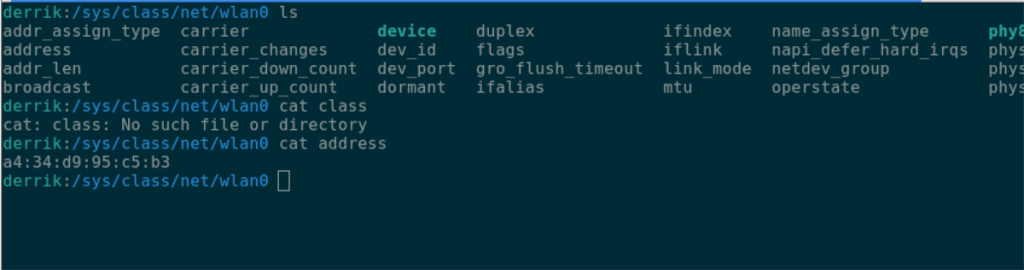
indirizzo del gatto
Vuoi salvare il tuo indirizzo MAC in un file di testo? Immettere il seguente comando.
indirizzo gatto > ~/mio-indirizzo-mac.txt
Indirizzo MAC Linux – Ifconfig
Un terzo modo per visualizzare l'indirizzo MAC della tua scheda di rete su Linux è con lo strumento Ifconfig . Tieni presente che lo strumento Ifconfig è stato ritirato e non molti sistemi operativi Linux lo spediscono più. Tuttavia, se utilizzi un sistema operativo Linux che ha ancora Ifconfig, puoi usarlo per trovare il tuo indirizzo MAC. Ecco come.
Innanzitutto, apri una finestra di terminale. Una volta aperta la finestra del terminale, utilizzare il comando ifconfig di seguito per visualizzare tutti i dispositivi di rete collegati.
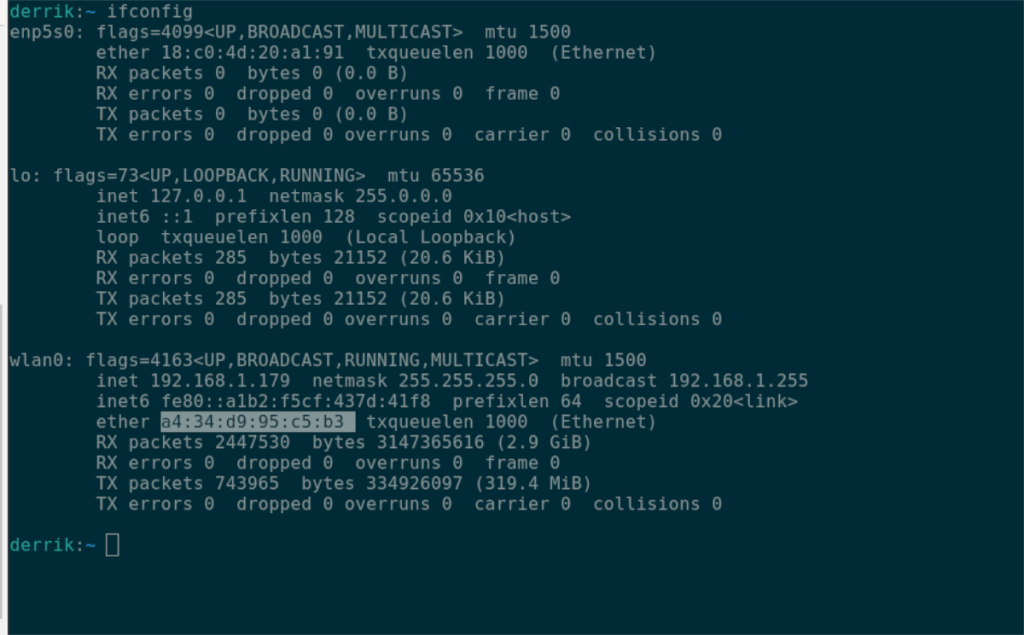
ifconfig
Dopo aver eseguito il comando, cerca il dispositivo di rete di cui desideri trovare l'indirizzo MAC. In questo esempio, cercheremo "wlan0", il dispositivo WiFi predefinito.
Sotto il tuo dispositivo di rete, trova "etere". Accanto a "etere" c'è il tuo indirizzo MAC.
Controlla facilmente i computer della tua rete con KontrolPack. Collega e gestisci computer con sistemi operativi diversi senza sforzo.
Vuoi eseguire automaticamente alcune attività ripetute? Invece di dover cliccare manualmente più volte su un pulsante, non sarebbe meglio se un'applicazione...
iDownloade è uno strumento multipiattaforma che consente agli utenti di scaricare contenuti senza DRM dal servizio iPlayer della BBC. Può scaricare video in formato .mov.
Abbiamo trattato le funzionalità di Outlook 2010 in modo molto dettagliato, ma poiché non verrà rilasciato prima di giugno 2010, è tempo di dare un'occhiata a Thunderbird 3.
Ogni tanto tutti abbiamo bisogno di una pausa, se cercate un gioco interessante, provate Flight Gear. È un gioco open source multipiattaforma gratuito.
MP3 Diags è lo strumento definitivo per risolvere i problemi nella tua collezione audio musicale. Può taggare correttamente i tuoi file mp3, aggiungere copertine di album mancanti e correggere VBR.
Proprio come Google Wave, Google Voice ha generato un certo fermento in tutto il mondo. Google mira a cambiare il nostro modo di comunicare e poiché sta diventando
Esistono molti strumenti che consentono agli utenti di Flickr di scaricare le proprie foto in alta qualità, ma esiste un modo per scaricare i Preferiti di Flickr? Di recente siamo arrivati
Cos'è il campionamento? Secondo Wikipedia, "È l'atto di prendere una porzione, o campione, di una registrazione sonora e riutilizzarla come strumento o
Google Sites è un servizio di Google che consente agli utenti di ospitare un sito web sul server di Google. Ma c'è un problema: non è integrata alcuna opzione per il backup.



![Scarica FlightGear Flight Simulator gratuitamente [Divertiti] Scarica FlightGear Flight Simulator gratuitamente [Divertiti]](https://tips.webtech360.com/resources8/r252/image-7634-0829093738400.jpg)




